PDF圧縮ソフトのおすすめ|簡単に最適サイズに圧縮し、元のファイルの品質を維持!
PDF圧縮方法は何がありますか?ファイルが大きすぎてどう縮小するか?この記事では、直感的で使いやすいインターフェイスを持つ強力なPDF圧縮ソフトを紹介します。ファイルを最適なサイズに圧縮し、元の品質、フォーマット、解像度を保持します!文末には完全なチュートリアルも付いており、ファイルが大きすぎる問題を解決するお手伝いをします!
PDFが大きすぎますか?圧縮を開始!
PDFファイルが大きすぎる?この無料PDF圧縮ツールを試そう
PDFは便利ですが、画像が多いとファイルサイズが大きくなり、送信や保存が難しくなることがあります。KDAN PDF Readerの圧縮機能を使えば、これらの問題を簡単に解決できます。
圧縮レベルを選べて、画像やレイアウトの品質を保ちながらファイルを軽量化。一般的なオンラインツールより以下の点で優れています:
- 圧縮レベルを自由に選べる
- 圧縮後も高画質でレイアウトが崩れない
- 初心者でも使いやすい直感的な操作画面
- 複数のプラットフォームに対応
KDAN PDF Readerは単なる圧縮ツールではなく、学生からビジネスユーザーまで幅広く使える、信頼性の高いPDFソリューションです。
MACでPDFを圧縮する方法|完全なPDF圧縮チュートリアル!
1. PDF Readerをダウンロードし、PDFファイルを開きます。 2. PDF Readerのソフトウェア操作ウィンドウの上部にあるツールバーで「もっと見る」ボタンをクリックします。
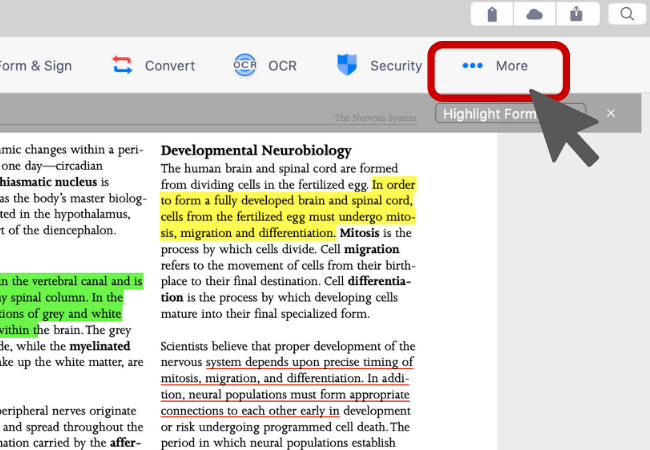
4. ポップアップする設定ウィンドウで、自分の利用シーンに最適な圧縮オプションを選択できます。(注:DPIはPDFファイルの印刷や画像表示の解像度品質を示します。低いDPIを選択すると、ファイルサイズが大幅に縮小されます)。
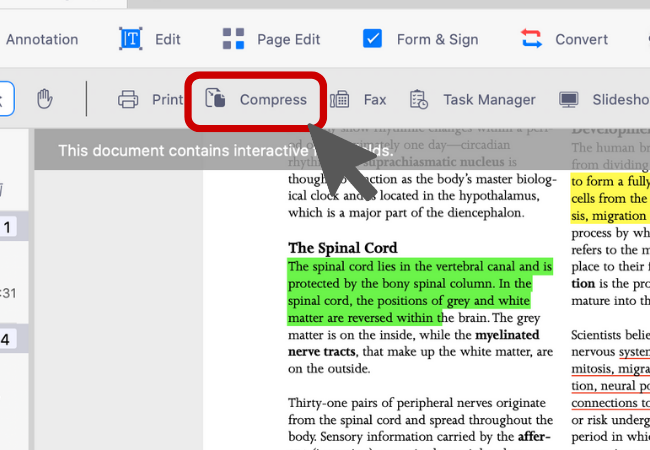
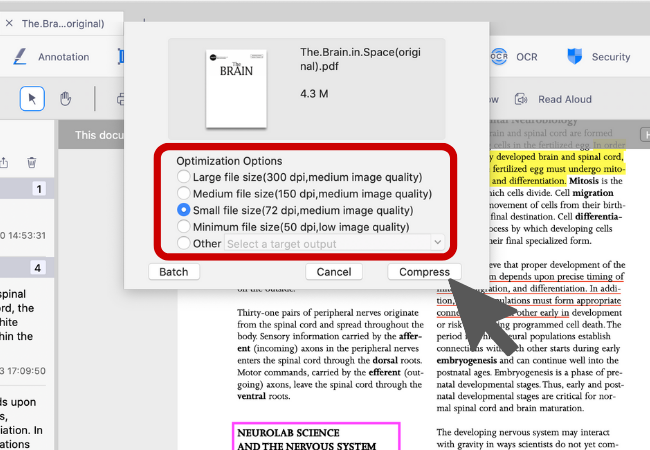
圧縮ボタンをクリックしてファイルを圧縮します。圧縮されたファイルは、PDFリーダーのデフォルトフォルダやFinderの任意の場所に保存できます。
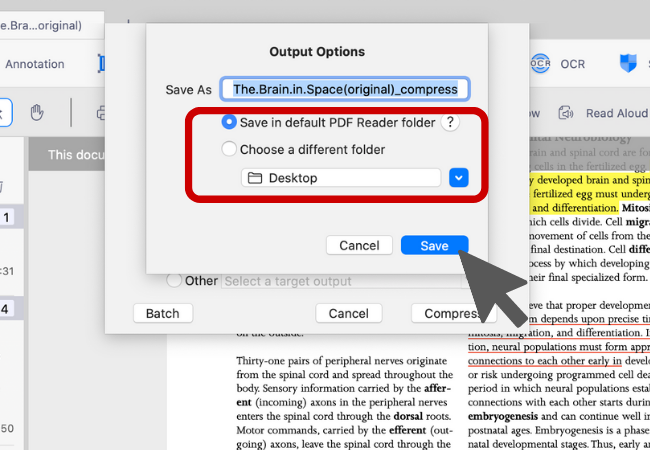
KDAN PDF Readerを今すぐ試してみてください —— Windows、Mac、iOS、Androidプラットフォームに対応しており、PDFの全機能をアンロックします!
KDAN PDF Reader の無料版とサブスクリプション版の違いは?
無料版では PDF の閲覧と注釈が可能です。Document 365 にアップグレードすると、パスワード保護、ページ分割・結合、PDF 変換、OCR などの高度な機能が利用できます。AI 機能が必要な場合は、Document 365 AI+ をご利用ください。
KDAN PDF Reader はどのデバイスとプラットフォームに対応していますか?
Windows、Mac、iOS、Android に対応しています。Document 365 サブスクリプションを利用すれば、クロスプラットフォームでシームレスに作業できます。
KDAN PDF Reader はどの言語をサポートしていますか?
英語、繁体字中国語、簡体字中国語、日本語、イタリア語、フランス語、ドイツ語、スペイン語、ポルトガル語、韓国語、ロシア語 をサポートしています。
上位機能やサブスクリプションにアップグレードする方法は?
KDAN Creative Store または App Store、Google Play、Microsoft Store からアップグレード可能です。
問題が発生した場合、どのようにサポートへ連絡できますか?
KDAN Support Center でよくある質問やガイドをご確認ください。アカウントやアプリ内購入に関する問題は、helpdesk@kdanmobile.com までご連絡ください。
どのようにデータを保護していますか?
KDAN PDF Reader は GDPR 規制 に準拠し、国際的なセキュリティ基準に基づいてデータを保護しています。詳しくは プライバシーポリシー をご覧ください。
お困りですか?
サポートセンターをご覧いただくか、サポートチーム(helpdesk@kdanmobile.com)までお問い合わせください。

お問い合わせ
新着情報をフォローしてください。新製品情報とお得なキャンペーン情報をご案内します。